원격지원
바로가기

SOLIDWORKS 마우스 제스처 사용자화 하는 방법
마우스 제스처는 마우스 버튼을 클릭한 상태에서 특정하게 움직여 명령어를 실행하는 방식입니다.
솔리드웍스에서는 그래픽 영역에서 마우스 오른쪽 버튼을 누른 상태로 특정 방향으로 끌기 하면서 해당 방향에 지정되어 있는 아이콘을 통과시켜 실행할 수 있습니다.
아래 그림과 같이 파트, 어셈블리, 도면, 스케치에서 4개의 마우스 제스처가 기본적으로 설정되어 있습니다.
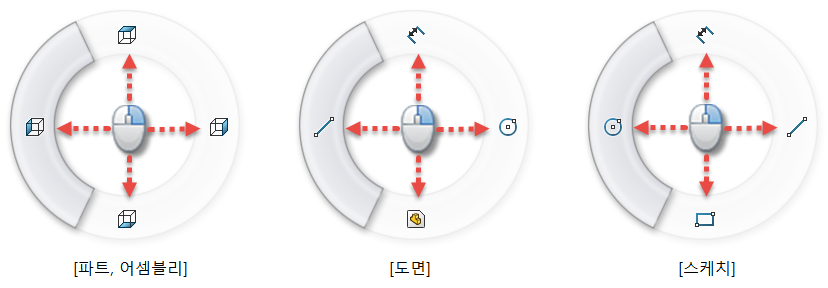
이를 변경하기 위해서는 메뉴 →도구→사용자 정의를 실행하거나, 다음 그림과 같이 '사용자 정의'를 실행합니다.
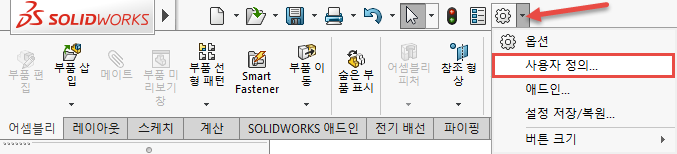
마우스 제스처 탭에서 '마우스 제스처가 지정된 명령만 표시' 옵션을 체크하면 아래 그림과 각 환경에서 마우스 제스처로 지정된 명령어를 확인할 수 있습니다.
여기서 파트 환경의 아래 방향에 해당하는 명령어인 '아랫면'을 '스케치'로 변경해 보도록 하겠습니다.
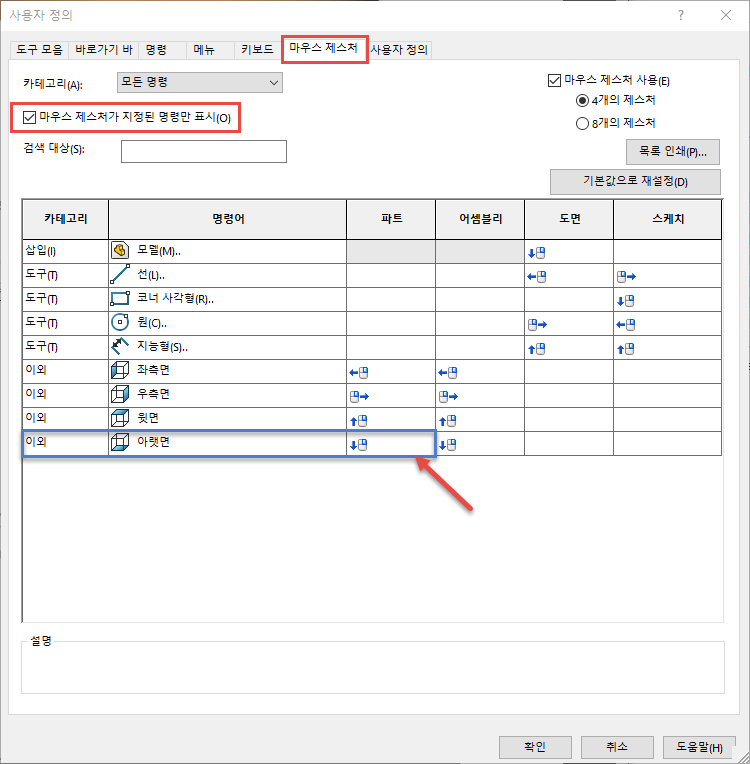
'마우스 제스처가 지정된 명령만 표시' 옵션은 체크해제하고, 아래 그림과 같이 실행합니다.
① 검색 대상에서 검색할 명령어로 '스케치'라고 입력
② 삽입 카테고리에 해당하는 스케치를 선택
③ '파트' 항목에서 마우스 제스처 아래 방향 지정
④ '확인'버튼 클릭
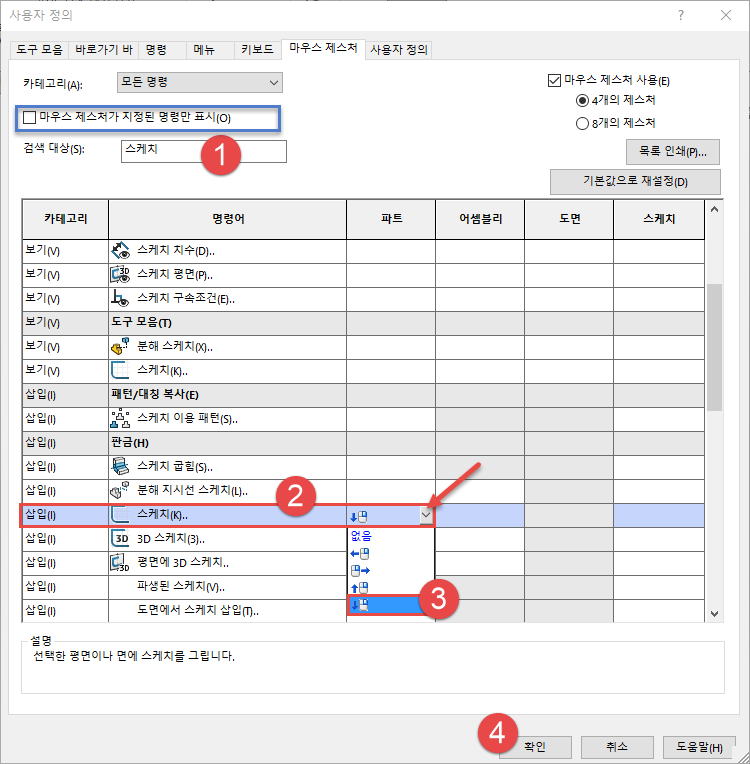
파트 환경의 그래픽 영역에서 마우스 오른 버튼을 누른 채 아래 방향으로 끌기 하면 아래 그림과 같이 '스케치'로 변경된 것을 확인할 수 있습니다.
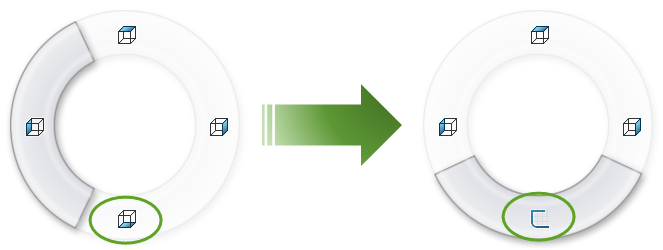
마우스 제스처를 활용하여 좀 더 직관적이고 편리하게 솔리드웍스를 사용해 보시기 바랍니다!
